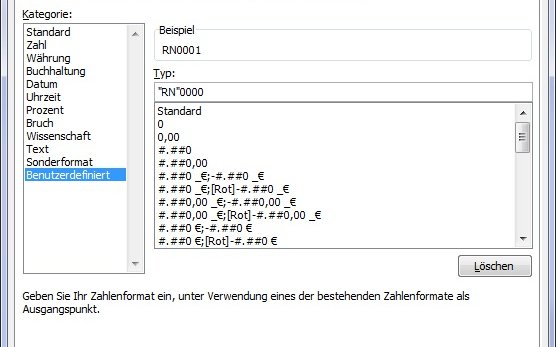
So setzen Sie Buchstaben vor Excel-Zahlen und rechnen mit den Zahlen dennoch weiter
Sie möchten Texte mit Zahlen kombinieren, um beispielsweise Artikelcodes, Lagernummern oder Rechnungsnummern festzulegen? Anstelle fortlaufender Nummern wie 1, 2, 3 usw. sollen die Zahlen als RN0001, RN0002 oder ähnlich dargestellt werden?
Das erreichen Sie durch eine Kombination aus Texten und Zahlen. Das Problem besteht dann darin, dass die mit einem Text wie „RN0001“ später nicht mehr weiterrechnen können. Es handelt sich für Excel um einen Text und nicht mehr um die Zahl 1.
Besonders elegant erledigen Sie die Aufgabe über ein benutzerdefiniertes Zahlenformat. Dazu gehen Sie folgendermaßen vor:
- Markieren Sie die Zellen, denen Sie bestimmte Texte voranstellen möchten.
- Rufen Sie mit der Tastenkombination STRG 1 das Dialogfenster ZELLEN FORMATIEREN auf. Das funktioniert in allen Excel-Versionen.
- Aktivieren Sie das Register ZAHLEN.
- Unter KATEGORIE klicken Sie in der Dialogbox auf BENUTZERDEFINIERT.
- In das Feld TYP tragen Sie dann die folgende Formatierungsanweisung ein:
"ABC."###"."###

- Bestätigen Sie die benutzerdefinierte Formatierung über die Schaltfläche OK.
Die Zahlen erscheinen dann in der gewünschten Form in Ihrer Tabelle. Die folgende Abbildung zeigt die Nummern in der normalen Darstellung in Spalte A und mit der benutzerdefinierten Formatierung in Spalte B:

Beachten Sie, dass der Text und die Punkte bei der benutzerdefinierten Formatierung den Zahlen nicht tatsächlich hinzugefügt werden. Diese werden nur angezeigt, während in der Zelle die ursprüngliche Zahl erhalten bleibt. Das können Sie in der Bearbeitungszeile erkennen. Dort steht für die aktive Zelle B6 der Wert 5, in der Zelle sehen Sie aber die Darstellung RN0005.
Das hat den Vorteil, dass Sie für Berechnungen auf Zahlen zugreifen können, was bei einer Umwandlung in Text nicht mehr funktionieren würde.










